Sådan sikres din Twitter-konto

Kontosikkerhed er vigtig - ikke kun for online shopping og bankkonti, men også for dine sociale konti. Skaden nogen kunne gøre for dit personlige og professionelle liv kan være ødelæggende. Ligesom enhver anden vigtig konto skal du tage de nødvendige forholdsregler for at sikre dig, at du er den eneste med adgang.
RELATERET: Sådan slettes din Twitter-konto
For nogle uger siden fik jeg en omtale på Twitter fra en meget tæt ven af mig. Det var en rå tweet med et link-noget han aldrig ville gøre. Jeg sprang straks til sin profil for at se, at disse slags tweets havde været i gang i et par dage, og der var en masse af dem. I betragtning af karakteren af hans job vidste jeg, at dette var dårligt. Jeg ringede til ham for at lade ham vide, hvad der skete, og han tog sig af situationen hurtigt.
Dette er blot et af mange scenarier, der kan spille ud, hvis du ikke korrekt sikrer dine sociale konti. Lad os snakke om, hvordan du sørger for at dette ikke sker din Twitter-konto, skal vi?
Mens du kan gøre det meste af de ting, vi skal tale om i dag fra Twitter-appen, vi dækker de fleste af disse ting fra internettet.
Som i de fleste tilfælde vil du starte med dine Twitter kontoindstillinger. Der er et par områder at fokusere på her, begyndende med din første forsvarslinje: dit kodeord.
Vælg et stærkt kodeord
Jeg ved, du har hørt det hele før, men jeg skal være fyren der fortsætter med at sige det, indtil du lytter: du skal bruge et stærkt kodeord. Dette er ikke en mulighed - hvis det er nemt for alle, du ved at gætte, er det ikke stærkt! Hvis alt det tager er for nogen at lære lidt om dig-yndlingsfarver, kæledyrsnavne, børns navne eller fødselsdage mv., Så du kan gætte dit kodeord, så er det ikke noget. Jeg får det, det er det nemmeste at huske. Jeg ved. Men de er også de mest usikre.
RELATED: Hvorfor du skal bruge en Password Manager, og hvordan du kommer i gang
Jo mere sikker din adgangskode er, desto sværere er det at huske. Til dette formål skal du virkelig bruge en adgangskodeadministrator. Jeg har brugt LastPass i årevis - det har hver adgangskode jeg aktivt bruger gemt bag sine låste døre, og det er fantastisk. Jeg kan huske mit primære LastPass kodeord, og det gør resten for mig. Det genererer sikre adgangskoder og husker dem, så jeg ikke behøver.
Når du har forpligtet dig til en livsstil med sikre adgangskoder, er det tid til at ændre dit crummy Twitter kodeord for din. Klik på "Kodeord" på Twitter's kontoindstillinger-side.
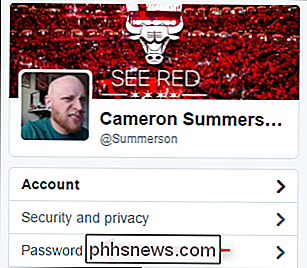
Du skal først indtaste din gamle adgangskode, vælge en ny. Hvis du opretter LastPass (eller en anden adgangskode generator), ville jeg bare lade det gøre dens ting her. Når du er færdig, skal du bare klikke på "Gem ændringer."
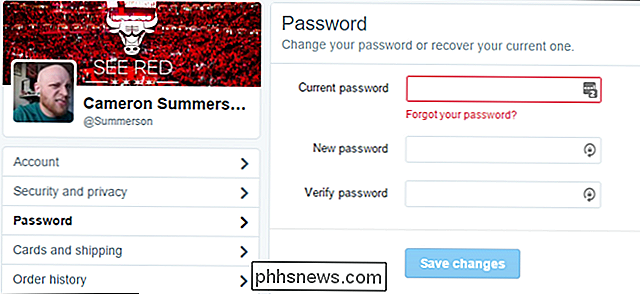
Godt arbejde, du er nu et skridt tættere på at have en sikker konto.
Brug SMS-tofaktorautentificering
Din anden sikkerhedslinje er to-trins-autentificering, som også ofte kaldes to-faktor-godkendelse (eller 2FA for kort). Twitter forenkler faktisk dette endnu mere, bare kalder funktionen "Login Verification"
Det betyder dybest set, at når du (eller andre) forsøger at logge ind på din Twitter-konto, vil det også kræve en unik kode, der sendes til dit telefonnummer eller en tredjeparts 2FA-tjeneste. Selvfølgelig hjælper det ikke meget, hvis nogen har din telefon, men på det tidspunkt har du meget mere at bekymre sig end bare Twitter.
For at oprette login verifikation, gå til dine Twitter-præferencer, hvilket vil tage dig til den "konto" sektion. Se efter "Sikkerhed", og du skal se en "Indstil login-bekræftelse" -knap.
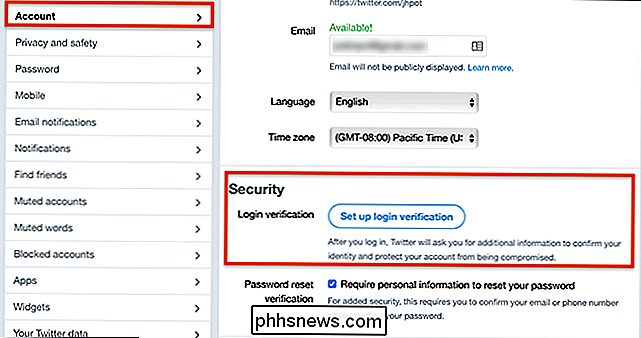
Klik på feltet. En popup vil dukke op, så du kan sætte funktionen op.
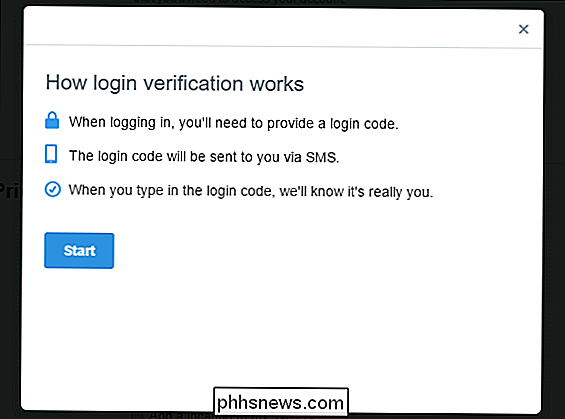
Klik på start her, og indtast derefter dit kodeord.
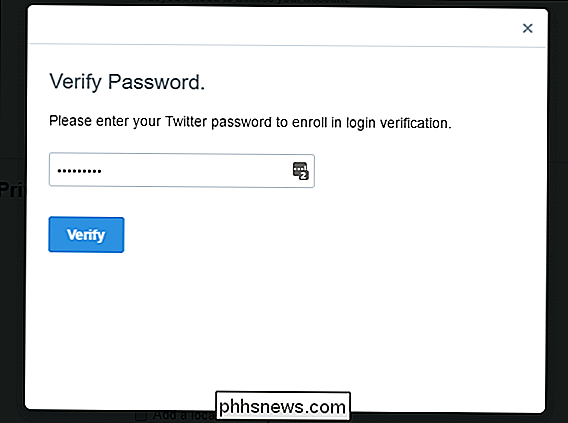
På den næste side bliver du bedt om at bekræfte dit telefonnummer - klik på "Send kode" ve verificeret, at nummeret er korrekt.
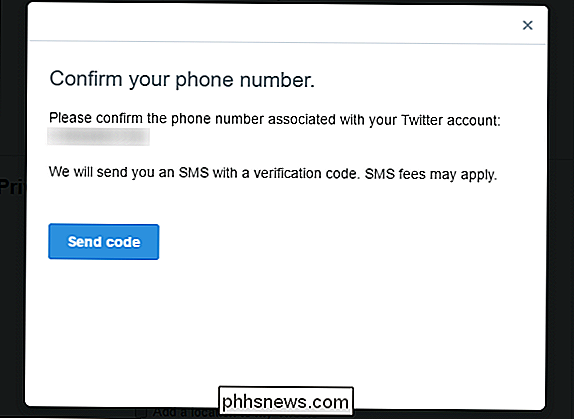
inden for få sekunder skal du få en kode sendt til din telefon. Indtast den kode i næste skærm for at bekræfte.
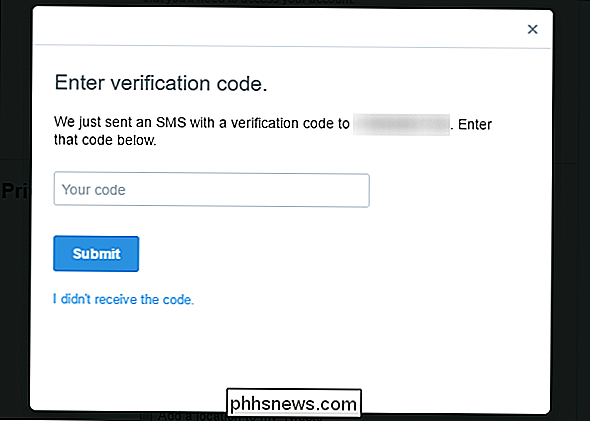
Når du har indtastet koden, vil den fortælle dig, at login-verifikation er aktiveret på din konto og tilbyder backupkoder. Hvis du ikke gør det nu, kan du altid få dem senere ved at gå til Indstillinger> Sikkerhed og privatliv igen.
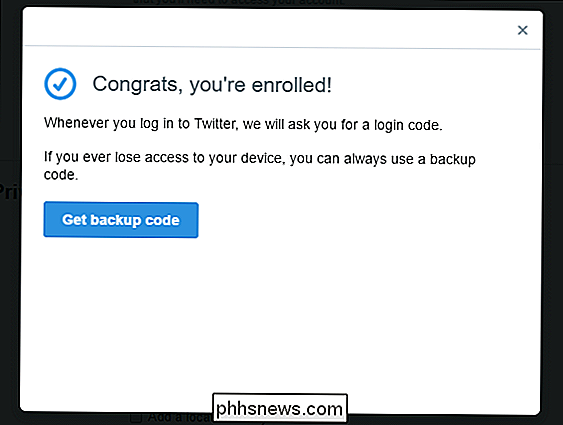
Når loginsøgninger er blevet aktiveret, vises også en ny mulighed: Generer app-adgangskode. I det væsentlige vil dette oprette en midlertidig adgangskode, som du kan bruge til at logge ind på Twitter på nye enheder eller i apps. Den midlertidige adgangskode udløber efter en time, hvilket gør dette til en god sikkerhedsfunktion til hurtige logins.
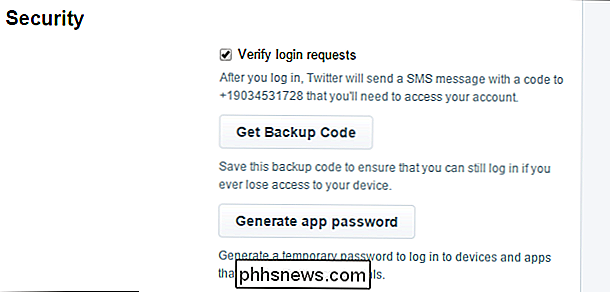
Med alt, hvad der er oprettet, skal du gå ned til bunden af siden og klikke på "Gem ændringer." Det er vigtigt!
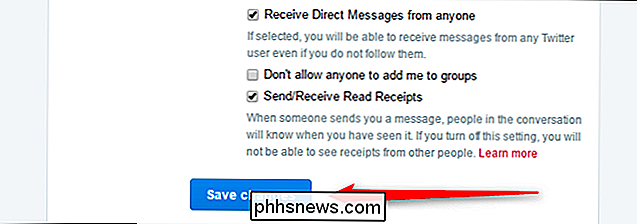
Brug applikationsbaseret tofaktorautentificering
RELATERET: Hvorfor du ikke skal bruge SMS til tofaktorautentificering (og hvad der skal bruges i stedet)
Twitter er standard til at sende dig bekræftelseskoder, men SMS-baserede to faktor autentificering er usikker af mange grunde. Heldigvis understøtter Twitter nu tredjepartsverifikationsprogrammer, som f.eks. Authy. Disse værktøjer har en bedre sikkerhedsliste end SMS, og vi anbefaler at du bruger en.
For at komme i gang skal du først oprette SMS-baseret tofaktorautentificering, så følg vejledningen ovenfor. Gå tilbage til afsnittet "Konto" i dine Twitter-indstillinger, og knappen, du trykker før, vil nu blive mærket "Gennemgå dine login verifikationsmetoder."
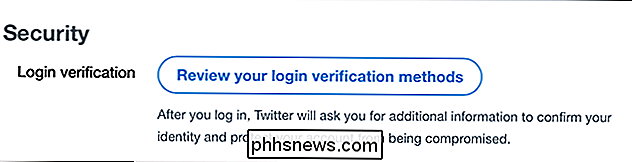
Klik på knappen igen, og du bliver bragt til siden med oversigt over din login-verifikation.
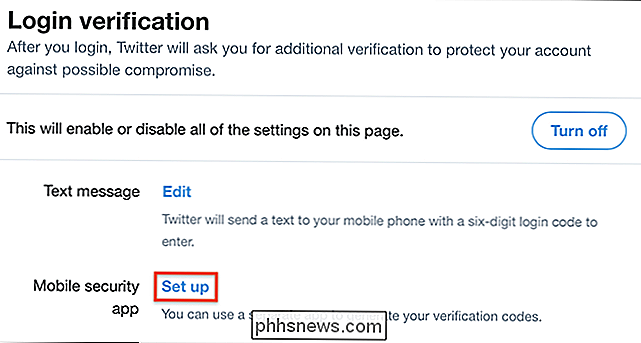
Klik på linket "Opsætning" ved siden af "Mobile security app", og processen starter.
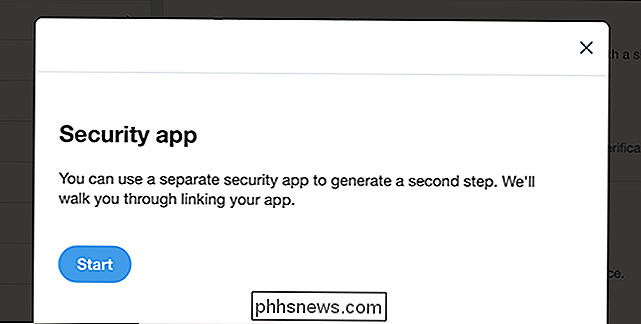
Klik på "Start", og du får en QR-kode, der skal scannes, med din mobile 2FA-applikation af din valg.
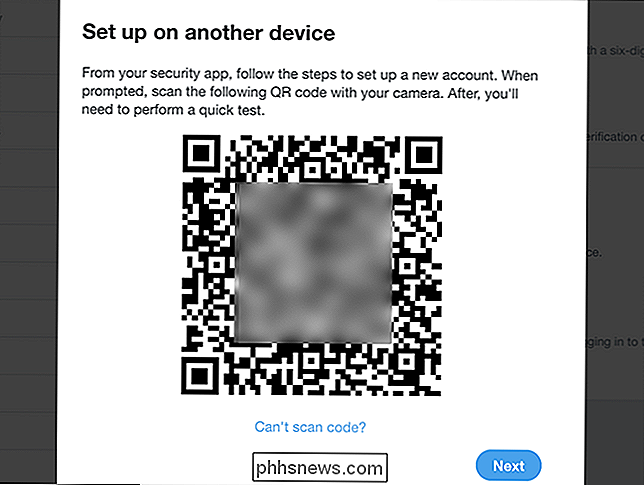
Sådan gøres dette, afhænger af din 2FA-ansøgning, men i Authy er det lige så enkelt som at trykke på menuen efterfulgt af "Tilføj ny konto", og følg derefter vejledningen.
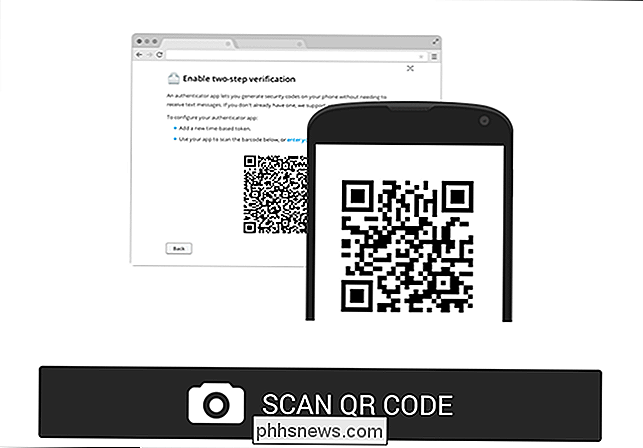
Scan koden, og du er Færdig. Vi anbefaler, at du deaktiverer SMS-besked efter opsætning af dette for at beskytte dig selv mod sms'ens sikkerhedsmangler.
Kræv personlig information med en adgangskodeindstilling
I den samme menu, hvor du opretter Login Requests, er der en anden mulighed du vil du også gerne aktivere: "Kræv personlig information om at nulstille min adgangskode".

Når du markerer dette felt, vil Twitter kræve personlige oplysninger fra dig, før du tillader adgangskoden nulstilles. Dette vil i det væsentlige medvirke til at forhindre, at der opstår misdrivende i at jage din konto ved at nulstille din adgangskode.

Når du har krydset den lille boks, skal du trykke på knappen "Gem ændringer" nederst på siden.
Hold øje på tilsluttede apps
Ligesom med andre konti-Google, Facebook osv.-du kan bruge Twitter til at logge ind på andre apps og tjenester. Dette er en meget enkel måde at få adgang til specifikke tjenester hurtigt og nemt - især dem der i sidste ende vil kunne sende tweets til din konto.
Men i løbet af tiden kan du stoppe med at bruge disse apps. Derfor er det altid en god idé at holde øje med, hvad du har givet adgang til. Hvis du ikke længere bruger den pågældende app eller tjeneste, skal du tilbagekalde adgangen. Intet punkt i at give adgang til noget, du ikke bruger!
Til dette skal du klikke på "Apps" -posten på siden Kontoindstillinger. Det er tættere på bunden af siden.
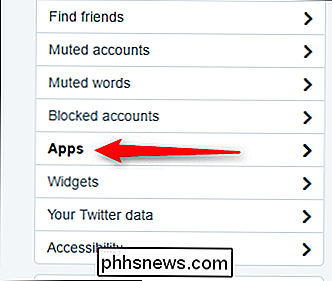
Bare gå gennem listen - hvis du ser noget forældet, skal du bare klikke på knappen "Tilbagekald adgang". Gentag denne proces for alle apps, du ikke bruger. Jeg vil vende tilbage og tjekke denne liste en gang om få måneder også, bare for at holde det rent.
Hvis du tilfældigt klikker på "tilbagekald" på en app, du stadig bruger, er en "Fortryd tilbagekald adgang" klar for dig. Det er praktisk.
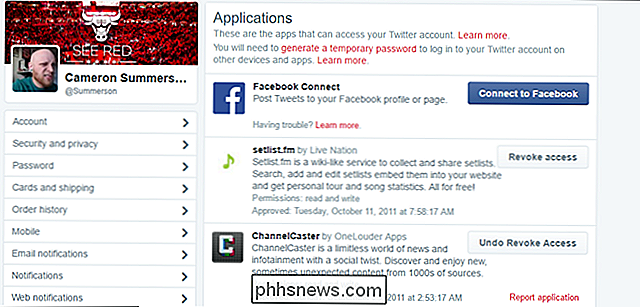
Selv om der er en håndfuld andre områder i kvidreens kontoindstillinger, som du måske også vil se nærmere på-meddelelser, er de ikke nødvendigvis direkte korrelerede med sikringen af din konto. Gør det mindre irriterende? Jo da. Men det er ikke sikring.
Det, vi har dækket her i dag, er imidlertid mursten og mørtel for at sikre, at din konto er så sikker som mulig.

Sådan arbejder du omkring en 404-fejl i Homebrew til MacOS
Du installerer nogle pakker med Homebrew på din Mac, når du ser en 404-fejl. Installation stopper blot. Seriøst? RELATERET: Sådan installeres pakker med Homebrew til OS X Homebrew-teamet er generelt godt ved at finde og fastsætte 404 fejl, så kører bryg opdatering vil generelt løse sådanne problemer .

Sådan indstiller du din standard Linux-distribution på Windows 10
Windows 10 giver dig nu mulighed for at installere flere Linux-miljøer, begyndende med Fall Creators Update. Hvis du har flere Linux-miljøer, kan du indstille din standard og skifte mellem dem. RELATED: Sådan installeres og bruges Linux Bash Shell på Windows 10 Du er fri til at køre flere Linux-miljøer på en gang, men dit standardmiljø bruges, når du kører en kommando som wsl.



